ps打开出现dll文件丢失怎么办 ps提示缺少dll文件的详细修复方法
在安装简称PS软件的过程中,如果系统弹出提示指出存在缺失dll文件的情况,这究竟是怎么回事呢?首先,我们需要理解“dll”文件的含义,它是Dynamic Link Library(动态链接库)的缩写,是Windows操作系统中不可或缺的一部分,用于提供应用程序运行所需的各种函数和资源。当安装或运行PS这类软件时,如果电脑中缺少该软件正常运行所依赖的特定dll文件,就会导致安装失败或者程序无法启动。
具体到这个问题上,可能的原因有多种:可能是由于下载的PS安装包不完整,其中包含了必要的dll文件;或者是原先存在于系统中的某个dll文件因误删、病毒感染等原因丢失;再者,也有可能是由于操作系统的版本与PS所需的dll文件版本不兼容所致。

出现Photoshop(PS)找不到dll文件的常见原因有:
- 不完整或损坏的安装:如果Photoshop在安装过程中被打断,或者下载的安装包本身就不完整,可能会导致一些必要的dll文件没有被正确地安装到系统中。
- DLL文件缺失或删除:某些dll文件可能由于误操作被用户手动删除,或者被病毒、恶意软件等攻击而移除。在清理系统垃圾文件或使用优化工具时,如果设置不当,也可能错误地将某些系统或应用程序所需的dll文件当作无用文件清理掉。
- 操作系统更新或升级问题:当操作系统进行重大更新后,原有的dll文件版本可能不再兼容新的系统环境,需要相应地更新dll文件版本才能与新系统协同工作。
- Visual C++ Redistributable不匹配或缺失:很多应用程序,包括Photoshop,依赖于Microsoft Visual C++ Redistributable提供的dll库。如果没有安装正确的Redistributable版本,或者版本过期,可能会导致相关dll文件缺失。
- 硬件驱动程序不兼容或未安装:有些dll文件与特定硬件设备相关联,如果对应的硬件驱动程序未正确安装或更新,也可能导致dll文件无法找到。
- 软件冲突或不兼容性:安装了其他第三方软件,特别是那些可能修改系统配置或覆盖现有dll文件的软件,可能导致Photoshop所需dll文件失效或丢失。
- 注册表错误:注册表是Windows用于存储系统和应用程序配置信息的地方,如果注册表中的dll文件引用路径出错或条目被破坏,也会导致dll文件无法被程序找到。
多种解决办法
解决方法一:重新安装PS软件
有时候,DLL文件丢失可能是由于PS程序安装不完整或损坏导致的。通过重新安装PS软件,可以修复或替换丢失的DLL文件。
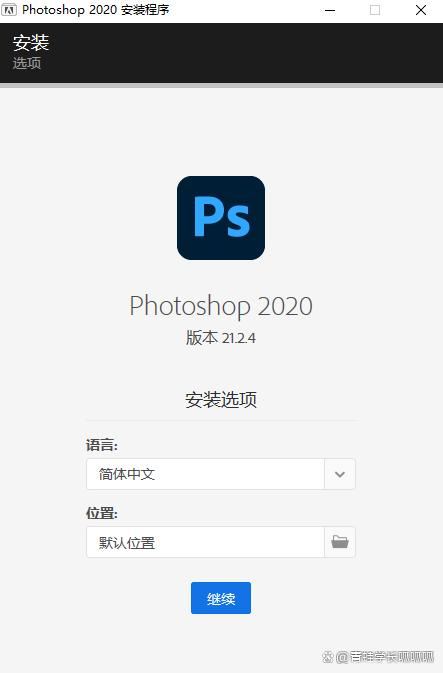
解决方法二:运行系统文件检查工具
Windows操作系统提供了一个名为“系统文件检查工具”的功能,可以帮助我们修复系统中损坏的文件。我们可以使用这个工具来检查和修复与PS相关的dll文件。首先,点击“开始菜单”,然后在搜索框中输入“cmd”,并按下回车键。这将打开命令提示符窗口。在命令提示符窗口中,输入以下命令并按下回车键:sfc /scannow。等待一段时间,系统将自动扫描并修复损坏的文件。完成扫描后,重新启动计算机,再次尝试打开PS软件,看看问题是否解决。
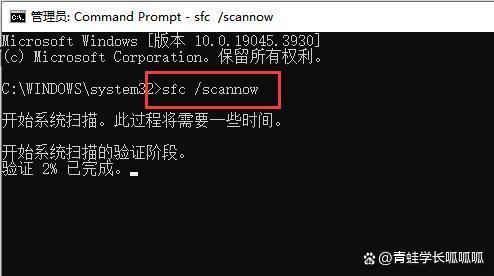
解决方法三:运行系统dll文件检查工具
系统文件检查器(SFC)是Windows操作系统自带的一个工具,用于扫描和修复系统文件中的损坏或缺失。通过运行SFC,我们可以检测并修复dll相关的系统文件问题。
以下是详细的操作步骤:(亲测可修复)
1.首先是在电脑桌面上,找到【计算机】或【此电脑】,双击打开它。
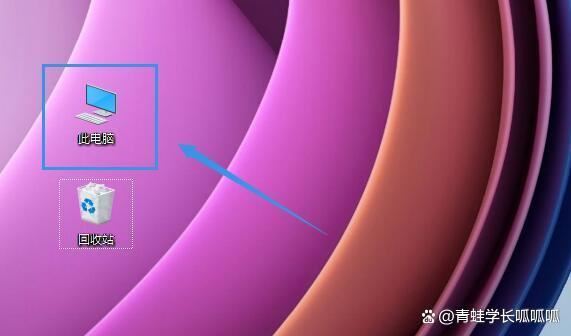
2.进入此电脑以后,在顶部文件路径输入:dll修复工具.site(鼠标移到右侧的箭头点击)打开系统dll文件检查工具。
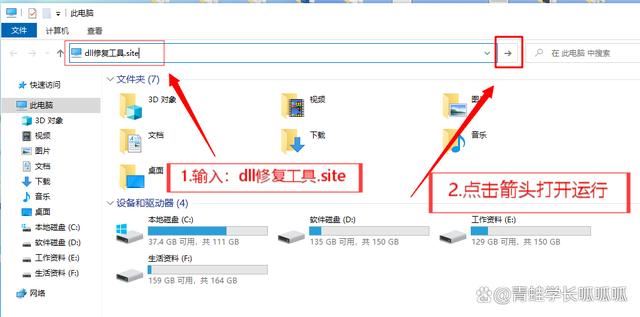
3.再点击【立即修复】按钮,开始扫描修复系统的dll文件。最后,当完成修复过程后,用户可以重新启动计算机以使更改生效。
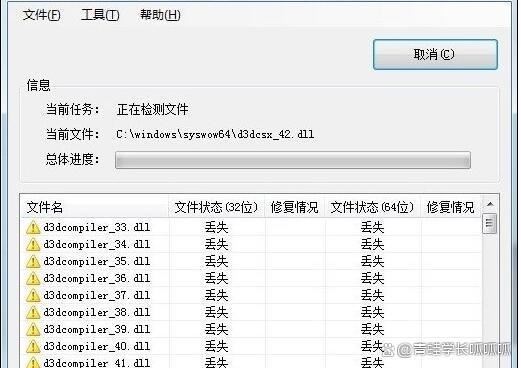
解决方法四:安装/修复Visual C++ Redistributable
很多DLL文件是Microsoft Visual C++ Redistributable的一部分。如果PS提示缺失的DLL与VC++有关(例如MSVCP140.dll),请访问微软官网下载并安装对应版本的Visual C++ Redistributable Package。
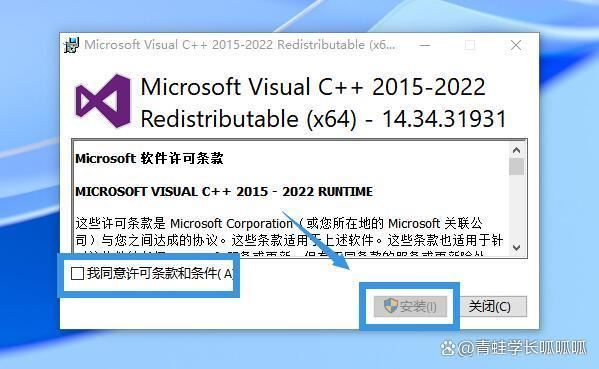
解决方法五:下载缺失的dll文件
我们可以从互联网上下载这些缺失的dll文件,并将其复制到正确的位置。

步骤:
1.首先,确定导致问题的具体DLL文件名称。访问官方网站或提供可靠下载的知名网站。避免使用未知或不可信的网站,因为这些网站可能提供含有恶意软件的文件。
2.从可信赖的网站下载正确的DLL文件版本,确保它与您的操作系统版本和架构(32位或64位)相匹配。
3.在替换之前,如果可能的话,备份原始的DLL文件。
4.将下载的DLL文件复制到以下目录之一:对于64位操作系统或64位应用程序:C:\Windows\SysWOW64;对于32位操作系统或32位应用程序:C:\Windows\System32(如果需要,以管理员权限打开文件资源管理器来执行复制操作。)
6.重新启动计算机以确保所有更改生效。尝试再次运行之前出现问题的应用程序,以确认问题是否已解决。
解决方法六:重新注册 DLL 文件
1.首先,打开命令提示符:在Windows10中,可以按“Win+X”键打开快捷菜单,然后选择“命令提示符(管理员)”;在Windows7中,可以在“开始”菜单中找到“命令提示符”,右键单击该选项并选择“以管理员身份运行”。
2.输入以下命令并按Enter键:
regsvr32 filename.dll
(将“filename.dll”替换为要注册的 DLL 文件名称。)
3.如果 DLL 文件已成功注册,您将收到一个“DllRegisterServer 成功”消息框。
4.如果出现注册 DLL 文件的错误消息,则可以尝试以下解决方法:
确保 DLL 文件已正确安装并位于正确的位置;
确保您以管理员身份运行了命令提示符;
尝试重新启动计算机;
如果问题仍然存在,可能需要卸载并重新安装相关的程序。
解决方法七:使用系统还原
如果您的计算机已经启用了系统还原功能,您可以尝试通过系统还原将计算机还原到DLL文件丢失之前的状态。

系统还原的详细操作方法:
1.打开控制面板:按下Windows键+R键组合,输入control,并按Enter键,打开控制面板。
2.在控制面板中,选择“恢复”选项。
3.在“恢复”页面中,选择“打开系统还原”。
4.在“系统还原”页面中,选择“下一步”。
5.在“选择恢复点”页面中,选择要还原的日期和时间,然后单击“下一步”。
6.在“确认您的还原点”页面中,仔细检查选择的还原点,然后单击“完成”。
7.在“警告”页面中,再次检查还原的日期和时间,确保您要还原的是正确的状态;然后,单击“是”继续还原流程。
8.接下来,系统还原会在您的计算机上运行。根据您的计算机速度和所选的还原点,这可能需要几分钟时间。
9.完成还原后,计算机将重新启动;请等待计算机重启。
10.启动后,应该会看到还原后的状态,应用程序和文档在还原的状态下将不受影响。
请注意,还原前和还原过程中,请保存所有重要的文档和文件。也要确保计算机的电源稳定,最好不要操作计算机,直到还原完成。同时,如果还原后仍出现问题,则可能需要执行其他解决方法。
除了DLL文件缺失外,应用程序启动问题还可能由其他原因引起,如应用程序配置错误、系统资源不足、病毒或恶意软件等。因此,在解决问题之前,你需要仔细检查应用程序的安装目录和系统环境,确保它们没有其他问题。
另外,如果你在使用Photoshop等图形处理软件时遇到问题,你可以尝试更新你的显卡驱动程序。显卡驱动程序是控制显卡与操作系统之间通信的软件,如果驱动程序过旧,可能会导致图形软件出现问题。
总之,当你遇到应用程序启动问题时,你需要仔细检查系统环境,确保所有必需的DLL文件都已正确安装,并且应用程序的安装目录没有其他问题。
为了预防DLL文件再次丢失,可以采取以下措施:
- 1.定期更新软件和操作系统:保持系统和软件的最新状态可以减少安全漏洞,同时也包含了对DLL文件的优化和修复。
- 2.正确安装或卸载软件:避免使用不正规的安装程序和卸载工具,以免影响系统中的DLL文件。
- 3.定期进行病毒检查:使用可靠的防病毒软件定期扫描系统,以防止恶意软件损坏DLL文件。
- 4.定期备份系统:通过创建系统还原点或使用备份软件,可以在DLL文件丢失后快速恢复到之前的状态。
总结:
以上是解决PS提示缺少dll文件的五种方法,然而,需要注意的是,在进行任何操作之前,请务必备份重要的数据和文件,以防止意外情况发生。希望这些方法能够帮助大家解决PS提示缺少dll文件的问题,让我们能够顺利地使用PS软件进行图像处理和编辑工作。
相关推荐:
PS AI版本创成式填充用不了怎么解决? ps创成式填充不显示的解决办法
安装PS2023对电脑的硬件配置有什么要求呢 ps2023安装要求附下载
相关文章
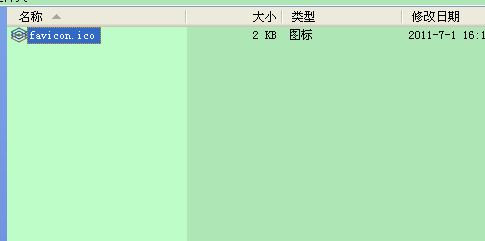
ps提示“无法完成请求,因为它不是所指类型的文档”如何解决?
当ps提示“无法完成请求,因为它不是所指类型的文档”应该如何解决?很多朋友遇到这种问题不知道怎么办?今天小编给大家带来解决方法,一起来看吧2018-04-18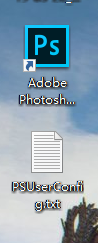 友基数位板中PS CC2019没有压感怎么解决?友基数位板安装了最新的ps2019,但是发现压感没有用,画笔压感是个叹号,该怎么办呢?下面我们就来分享详细的解决办法,需要的朋2019-03-28
友基数位板中PS CC2019没有压感怎么解决?友基数位板安装了最新的ps2019,但是发现压感没有用,画笔压感是个叹号,该怎么办呢?下面我们就来分享详细的解决办法,需要的朋2019-03-28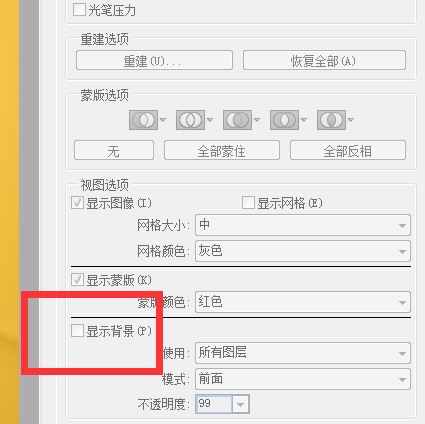 这篇文章主要介绍了PS液化工具无法使用的详细解决方法,本文图文并茂给大家介绍的非常详细,具有一定的参考借鉴价值,需要的朋友可以参考下2019-04-29
这篇文章主要介绍了PS液化工具无法使用的详细解决方法,本文图文并茂给大家介绍的非常详细,具有一定的参考借鉴价值,需要的朋友可以参考下2019-04-29 PS火焰图形渲染总是出错怎?ps导入的火焰图片想要进行渲染,结果却提示渲染出错,该怎么办呢?下面我们就来看看ps渲染出错的解决办法,需要的朋友可以参考下2020-06-25
PS火焰图形渲染总是出错怎?ps导入的火焰图片想要进行渲染,结果却提示渲染出错,该怎么办呢?下面我们就来看看ps渲染出错的解决办法,需要的朋友可以参考下2020-06-25 PS文字无法回车换行怎么办?ps进行文字编排的时候,发现一个问题,就是回车键不能换行,只能确认,这是什么情况?下面我们就来看看ps回车键不能换行的解决办法,需要的朋友2020-07-10
PS文字无法回车换行怎么办?ps进行文字编排的时候,发现一个问题,就是回车键不能换行,只能确认,这是什么情况?下面我们就来看看ps回车键不能换行的解决办法,需要的朋友2020-07-10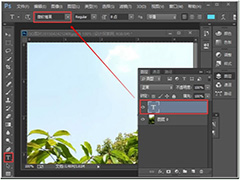
ps写了文字为什么不显示 ps里输入文字不显示的四个原因及解决方法
photoshop输入文字不显示,文字看不到怎么办?有时我们在做图里,需要再加上文字,这时输入文字却没有显示,或是一个黑点,这种情况应该如何解决呢?下文中为大家带来了ps里2020-09-22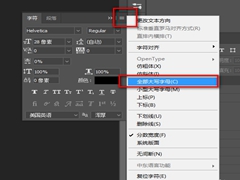 如何解决在ps中无法输入小写字母?ps是现在人们经常用的图片处理软件,当我们使用ps的时候出现无法输入小写字母,让我们不知道怎么操作,下面由小编为大家解答2020-12-23
如何解决在ps中无法输入小写字母?ps是现在人们经常用的图片处理软件,当我们使用ps的时候出现无法输入小写字母,让我们不知道怎么操作,下面由小编为大家解答2020-12-23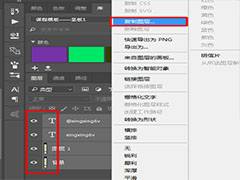
ps图片不能保存怎么办? ps保存图片显示无法完成请求的解决办法
ps图片不能保存怎么办?ps中的图片没办法保存,提示不能完成请求,这是什么原因造成的?下面我们我们就来看看ps保存图片显示无法完成请求的解决办法2021-09-07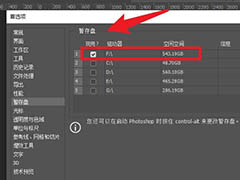
pscc2021闪退是什么原因? pscc2021每天闪退一次的解决办法
pscc2021闪退是什么原因?ps2021版本每天都会闪退一次,很烦,想要彻底解决这个问题,下面我们就来看看pscc2021每天闪退一次的解决办法2021-12-15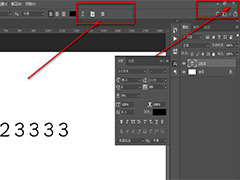
ps中关闭按钮点点击没反应怎么办? 按ps按钮没反应的解决办法
ps中关闭按钮点点击没反应怎么办? 关闭PS软件需要点击PS右上角的关闭按钮,但是有网友反映,关闭按钮按了没用,该怎么办呢?下面我们就来看看按ps按钮没反应的解决办法2022-04-25



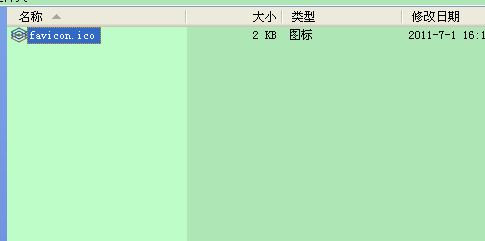
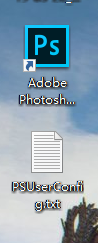
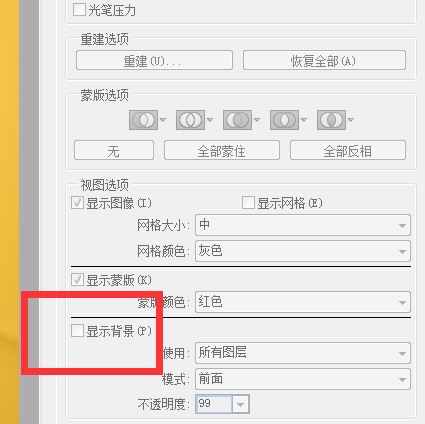


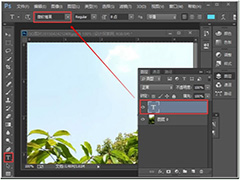
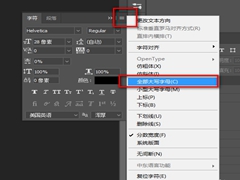
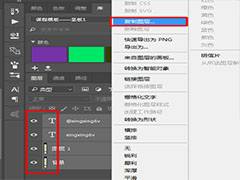
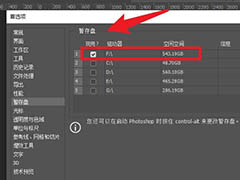
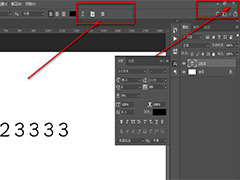
最新评论